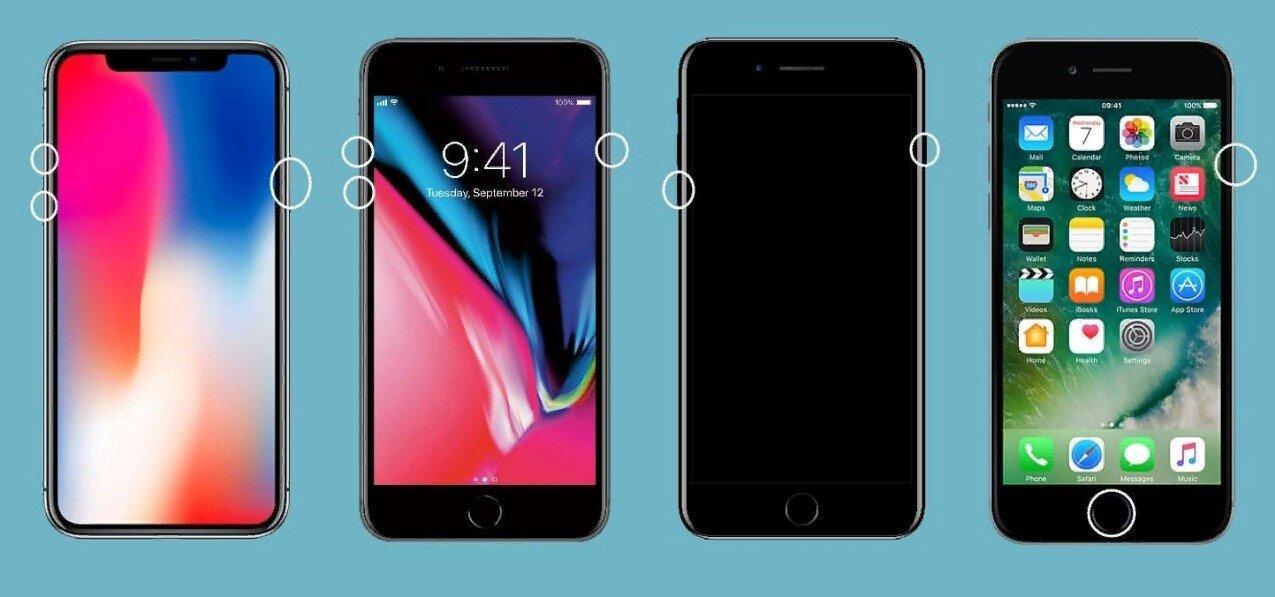- Если звук из динамика iPhone, iPad или iPod touch отсутствует либо искажен
- Проверка настроек звука
- Очистите приемники и динамики
- Проверьте звук на вашем устройстве
- Попробуйте совершить вызов
- Не работает динамик на айфоне при разговоре
- Почему не работает динамик на iPhone
- Что делать, если не работает динамик на айфоне
- Не работает динамик на айфоне SE
- Не работает динамик на айфоне 5 и 5s
- Не работает верхний динамик на iPhone 6
- Не работает динамик на айфоне 8, X, XS, XR
- В динамик айфона попала вода
- Что делать, если в динамик айфона попала вода
- Что делать, если хрипит динамик на iPhone
- Хрипит динамик iPhone 7
- Хрипит динамик iPhone XR
- Хрипит динамик на iPhone XS
- 7 эффективных способов исправить неработающий динамик iPhone [2021]
- Часть 1: Почему не работают динамики iPhone
- Часть 2: Как исправить неработающий динамик iPhone
- Проверьте бесшумный переключатель и кнопки громкости
- Отключить функцию «Не беспокоить»
- Убедитесь, что iPhone не подключен к какому-либо играющему устройству.
- Перезапустить iPhone
- Восстановление системы iOS с помощью FoneLab для iOS
- Обновление системы iOS
- Часть 3: Часто задаваемые вопросы о неработающих динамиках iPhone
Если звук из динамика iPhone, iPad или iPod touch отсутствует либо искажен
Узнайте, что делать, если вы плохо слышите собеседника, если возникают щелчки, треск или проблемы с качеством звука.
Проверка настроек звука
Если на вашем устройстве есть переключатель «Звонок/Бесшумно», передвиньте его вперед — к дисплею устройства, — чтобы не было видно оранжевой метки. Если вы используете iPad, можно также смахнуть вниз из правого верхнего угла, чтобы просмотреть Пункт управления и убедиться в том, что бесшумный режим выключен.
Очистите приемники и динамики
Снимите все защитные стекла, пленки и чехлы с вашего устройства. Проверьте, не заблокировано и не засорено ли отверстие динамика. Только на iPhone: убедитесь, что приемник не заблокирован и не засорен. При необходимости очистите отверстие динамика или приемника маленькой щеткой с мягкой щетиной. Щетка должна быть чистой и сухой.
Проверьте звук на вашем устройстве
Перейдите в раздел «Настройки» > «Звуки» (или «Настройки» > «Звуки, тактильные сигналы») и перетащите ползунок «Звонок и предупреждения» назад и вперед несколько раз. Если вы не слышите никаких звуков или если кнопка динамика на ползунке «Звонок и предупреждения» неактивна, возможно, ваш динамик нуждается в обслуживании. Обратитесь в службу поддержки Apple для iPhone, iPad или iPod touch.
Попробуйте совершить вызов
Если вы слышите звук, попробуйте совершить вызов с iPhone, включив громкую связь. На iPad или iPod touch совершите вызов в приложении FaceTime. Если вы по-прежнему ничего не слышите или слышите щелчки либо треск, проблема может быть связана с сетью или приемом сигнала. Попробуйте совершить вызов позже или в другом месте.
Приложение FaceTime доступно не во всех странах и регионах.
Источник
Не работает динамик на айфоне при разговоре
Согласно конструкторским решениям Apple, голос собеседника выходит из фронтального (слухового) звукового модуля, расположенного сверху, а сигнал вызова или музыки генерирует тот, что снизу. Следовательно, если вышел из строя хотя бы один, о полноценной эксплуатации такого телефона не может идти и речи. Что могло послужить причиной и что делать, если не работает динамик на айфоне, рассказано ниже.
Почему не работает динамик на iPhone
На самом деле в плане конструктивных особенностей динамики айфонов ничем не отличаются от любых других источников звука в современных смартфонах. Единственное, начиная с iPhone 7, Apple добавили мощности верхнему модулю и объединили его с тем, что снизу. Таким образом они добились стереозвука и, соответственно, качества звучания. В целом это никак не влияет на работоспособность, поэтому этот момент можно опустить.
Без нижних динамиков нельзя услышать звук вызова
Если не работают динамики на айфоне, что могло послужить причиной:
- первый и самый очевидный вариант — попала вода и окислились контакты. Чтобы слышать собеседника или мелодию звонка, динамик защищает обычная мелкая сетка. Никакой герметичной защиты тут быть не может, поэтому достаточно прогуляться под дождем или приложить телефон к потному уху, чтобы рассматривать это, как причину неисправности;
- вторая причина по популярности — механические повреждения, проще говоря айфон уронили, и пропал звук. Вариантов поломки может быть несколько — отошел шлейф звуковой карты, треснула плата и пр.;
- если гаджет долго находился на солнце, это также может стать причиной неисправности. Такая чувствительная техника, как айфон, в принципе не любит высоких температур, и расплавление платы, матрицы и других компонентов могли привести к выходу из строя динамиков (примечательно, но подплавившаяся плата может почти не сказаться на работе устройства);
- пыль и мусор. Недооцененная проблема, но часто достаточно хорошо вычистить дефлекторы динамиков, и все заработает как раньше. Правда, для этого придется разбирать телефон. Если он на гарантии, пусть такой задачей займутся мастера из официального сервиса;
- неисправности в ПО, глюк, вирусы, неправильные настройки. Хоть «Эппл» и славится хорошей защитой и интуитивно продуманным интерфейсом, иногда отсутствие звука связано с программным обеспечением.
Также у семерки сдвоенный модуль снизу, по сравнению с шестеркой с одним динамиком
Если айфон абсолютно новый, нужно сразу обратиться к ритейлеру для замены. Когда не работает динамик на айфоне 6 и старше, придется обходиться своими силами, так как с 2019 г. производитель их больше не поддерживает.
К сведению! Если динамики вышли из строя, а разговаривать как-то нужно, на помощь придут наушники. Если сломался только верхний модуль, можно использовать громкую связь или писать СМС.
Фирменная гарнитура «Эппл» транслирует звук независимо от рабочего состояния динамиков
Что делать, если не работает динамик на айфоне
Для начала нужно исключить вероятность того, что причина не кроется в неправильных настройках программного обеспечения. Первое, что нужно сделать — это отключить Wi-Fi, блютуз и проверить наличие звука. Если по-прежнему нет, тогда сделать следующее:
- Открыть меню настроек айфона.
- Перейти в раздел «Основные».
- Кликнуть пункт «Универсальный доступ».
- Активировать ползунок напротив первого пункта «Assistive Touch» (или так и будет называться «Универсальный доступ»).
- Еще раз проверить, не появился ли звук.
- Если нет, перезагрузить смартфон и проверить еще раз.
Как произвести принудительную перезагрузку смартфона в зависимости от модели
Если это не помогло, а все остальные модули и функции работают как положено, стоит установить из официального магазина приложений любой рекомендованный пользователями антивирус и просканировать айфон на наличие вредоносного ПО.
Обратите внимание! Для первичной установки причины, почему не работает слуховой динамик на iPhone 6s или других моделях, поможет гарнитура или колонка. Если при разговоре звука все равно нет, значит проблема уже не с динамиками, а со звуковой картой (встроена в общую материнку).
Не работает динамик на айфоне SE
Известно, что некоторыми неисправностями «болеют» только некоторые модели айфонов. В случае с SE рекомендуется отключить модуль блютуза и проверить, появится звук или нет. Это частая проблема именного этого смартфона, в частности, при обновлении до iOS 12.3.
Не работает динамик на айфоне 5 и 5s
Что касается пятерок, они по праву считаются вечными. В 2020 г. им исполняется уже 8 лет, и они до сих пор в активном ходу. За все время каких-то особо частых ситуаций, связанных с ПО на этих моделях, выявлено не было, да и за счет времени заводской брак исключается сразу.
Динамики тут разделены, поэтому если звук отсутствует с обоих модулей, стоит проверить свежие обновления (до последней iOS их уже не обновить) и просканировать гаджет антивирусом.
Если владелец менял чехол и после этого пропал звук, стоит попробовать воспроизвести звук без него. Многие китайские аксессуары мешают полноценному функционированию смартфона. В остальных случаях стоит искать аппаратную неисправность.
Айфоны 5, 5S, 6 и 6 Plus больше не поддерживаются, поэтому сбои ПО имеют место быть
Обратите внимание! Для этих моделей характерна чрезмерная чувствительность к переменам температур. Переходя из холода в тепло, в дефлекторах периодически наблюдается конденсат (при переохлаждении айфон показывает соответствующее сообщение).
Не работает верхний динамик на iPhone 6
Выше уже упоминалось, что отверстия под динамики защищены только мелкой сеткой. Так было до айфонов 7 поколения. В новых моделях производитель начал устанавливать по периметру небольшую резиновую прокладку, которая немного препятствует попаданию влаги.
На пятерках и старше проблемы встречаются редко, а вот ситуации, когда не работает верхний динамик на iPhone 6, сплошь и рядом. В основном это связано с конструктивными нюансами. Шестерка более тонкая, и звуковой модуль находится крайне близко к поверхности дисплея, поэтому окисление контактов тут частая ситуация.
Не работает динамик на айфоне 8, X, XS, XR
Для свежих моделей температурный фактор более актуальный за счет увеличения мощностей и функционала аппаратной начинки. Поплавленные контакты или звуковая карта — распространенная ситуация, особенно для iPhone X. Не говоря уже о том, что в сравнении с пятерками эти гаджеты более хрупкие и падения переносят в разы тяжелее.
Обратите внимание! В контексте высоких температур из-за высокой нагрузки на процессор и оперативную память, например, при запуске множества приложений или требовательной игры, звук может пропадать из-за отсутствия достаточного количества питания звуковой карты. В таком случае это говорит о заводском браке.
В динамик айфона попала вода
Чаще всего нет звука потому, что в динамик айфона попала вода — гаджет просто положили на мокрый стол, намочили во время дождя, снега, уронили в лужу, ванну, туалет. Понять, что причина именно в этом, может как сам пользователь, если такой случай имел место быть, либо мастер, который заметит это по характерному окислению контактов.
Что делать, если в динамик айфона попала вода
Первое, что нужно делать, если айфон намок — перестать им пользоваться и сразу выключить. Чем быстрее это сделать, тем больше вероятность, что неприятности обойдут стороной.
А дальше в игру вступают давно проверенные народные методы, как просушить айфон от воды:
- положить смартфон в банку с рисом;
- оставить его на подоконнике на солнце;
- завернуть в сухое полотенце;
- подсушить феном;
- положить на дверцу открытой включенной духовки.
Реанимация «утопленника» должна проходить в выключенном состоянии
В вариантах с прогревом телефона не стоит переусердствовать, а лучше и вовсе этим не заниматься и отнести его к мастеру, ведь точно узнать, полностью высох смартфон, или там еще осталась вода, самостоятельно не получится, а преждевременное включение нивелирует все потраченные усилия.
Обратите внимание! В App Store можно найти специальные приложения, которые выдают звуки на максимально высоких частотах, которые выталкивают влагу изнутри. Но данный метод также может быть опасен для контактов модуля.
Что делать, если хрипит динамик на iPhone
Также имеет место быть ситуация, когда динамик работает, но звук искажается, проще говоря, хрипит. Естественно, адекватная эксплуатация такого гаджета невозможна. Причины могут быть следующие:
- на нормальную работу динамика влияют другие модули (Wi-Fi, блютуз, сим-карта и пр.);
- звуковой модуль засорен;
- неполадки в ПО или неправильные настройки.
Как и выше, при хрипе динамика у разных моделей айфона диагностируются свои возможные причины. Какие именно, рассказано ниже.
Хрипит динамик iPhone 7
7 поколение на момент выпуска оказалось очень чувствительным к различным сигналам беспроводных сетей. Хрип динамиков может быть как раз одним из таких проявлений. Чтобы точно идентифицировать данную проблему, стоит в соответствующих настройках поэкспериментировать с подключением того или иного стандарта (2G, 3G, 4G, LTE):
- Открыть меню настроек.
- Перейти в раздел «Сотовая связь».
- Следом кликнуть на «Параметры данных».
- Перейти в «Голос и данные».
В случае выявления подобного дефекта следует сменить карту сотового оператора.
Хрипит динамик iPhone XR
Понять, что хрипит динамик в iPhone XR из-за наличия мусора, можно следующим образом:
- Перейти в меню настроек.
- Зайти в «Основные».
- Перейти к пункту «Универсальный доступ».
- Интересующий переключатель находится напротив «Слуховой аппарат», кликнуть по нему.
Если появились какие-либо положительные изменения, скорее всего, модуль засорен. Чистка снаружи ситуацию сильно не поправит, чистить нужно изнутри.
Самостоятельно чистить разъемы iPhone посторонними предметами не рекомендуется
Важно! XR оказался так же чувствителен к работе Wi-Fi модуля. Попробовать воспроизвести звук без него тоже будет одним из пунктов диагностики.
Хрипит динамик на iPhone XS
Аналогичная проблема с беспроводными модулями коснулась XS. Сделать нужно следующие:
- Зайти в меню настроек.
- Перейти в раздел «Сотовая связь».
- Следом тапнуть на «Параметры данных».
- Выбрать «Голос и данные»
Далее нужно поочередно попереключать стандарты связи. Если не наблюдаются улучшения, отнести в сервис.
Динамики на айфоне выходят из строя из-за механических повреждений, попадания влаги, мусора или заводских дефектов. К последним относят чувствительность к модулям беспроводной связи и чрезмерный нагрев батареи. В каждом случае лучше не производить никаких действий самостоятельно, а обратиться в сервисный центр.
Источник
7 эффективных способов исправить неработающий динамик iPhone [2021]
Если вы являетесь пользователем iPhone, вы, вероятно, использовали его динамик для многих функций, таких как совершение звонков или просто воспроизведение любимой музыки. Ваш iPhone-динамик, возможно, является наиболее функциональной частью вашего дивизиона, без него ваш iPhone будет другим. Бывают неожиданные моменты, например, когда перестает работать динамик вашего iPhone. На самом деле причин может быть много, и определить эту причину может быть сложно, если вы не знаете ее возможную причину. Что ж, в этой статье объясняется, что делать, если ваш динамик не работает на iPhone, и даже в этом случае решить проблему навсегда.
FoneLab позволяет переводить iPhone / iPad / iPod из режима DFU, режима восстановления, логотипа Apple, режима наушников и т. Д. В нормальное состояние без потери данных.
- Исправить отключенные проблемы системы iOS.
- Извлечение данных с отключенных устройств iOS без потери данных.
- Это безопасно и просто в использовании.
Часть 1: Почему не работают динамики iPhone
Существует множество причин, по которым динамики iPhone не работают, и их можно разделить на две (2) общие проблемы.
Программная неисправность. Когда динамики iPhone перестают работать, первое, что нужно искать, — это проблема с программным обеспечением, прежде чем переходить к проблемам с оборудованием. Это почти вероятно из-за того, что командный центр вашего iPhone не передает сигналы на динамики, чтобы заставить их работать. Они появляются, когда они по какой-то причине установлены, изменены или настроены в настройках iPhone.
Проблемы с оборудованием. Динамики iPhone являются наиболее уязвимой частью вашего iPhone, потому что они используются даже для самых простых задач на вашем iPhone, таких как будильники, уведомления и воспроизведение музыки. В результате, когда они перегружены работой, они, как правило, работают неэффективно. Если динамики каким-либо образом повреждены, вам необходимо отремонтировать и заменить их.
Теперь, когда мы лучше понимаем, почему динамики iPhone не работают, мы можем продолжить поиск средств и решений для их устранения.
FoneLab позволяет переводить iPhone / iPad / iPod из режима DFU, режима восстановления, логотипа Apple, режима наушников и т. Д. В нормальное состояние без потери данных.
- Исправить отключенные проблемы системы iOS.
- Извлечение данных с отключенных устройств iOS без потери данных.
- Это безопасно и просто в использовании.
Часть 2: Как исправить неработающий динамик iPhone
Проверьте бесшумный переключатель и кнопки громкости
Если динамики вашего iPhone не работают, самое быстрое и простое решение — проверить бесшумный переключатель и кнопки громкости. Регулировка громкости на вашем iPhone управляется этими кнопками, которые расположены на боковой стороне iPhone. Если вы обнаружите, что динамик вашего iPhone не работает при звонках по какой-либо причине, это почти наверняка потому, что он находится в беззвучном режиме.
Шаги по ремонту динамика iPhone с помощью бесшумного переключателя и кнопок громкости:
Шаг 1 Найдите кнопку «Без звука» на iPhone, расположенную на верхней или боковой стороне устройства. Если вы заметили оранжевый цвет, это означает, что он находится в беззвучном режиме.
Шаг 2 Переместите его на другую сторону и используйте кнопки увеличения и уменьшения громкости, чтобы изменить громкость, после этого динамик iPhone должен работать нормально. Iphone-silent-switch-volume-button.jpg
Отключить функцию «Не беспокоить»
Когда экран заблокирован, функция «Не беспокоить» на iPhone предотвращает появление шума, вибрации или подсветки экрана телефона в сообщениях, сигналах и звонках. Это полезная настройка iPhone, когда вы не хотите, чтобы вас беспокоили, в том числе на собраниях, официальных собраниях или поздно ночью. Вот почему вы должны выключить его, чтобы ваши динамики работали.
Шаги по ремонту динамика iPhone с помощью функции «Не беспокоить»:
Шаг 1 На вашем iPhone перейдите в приложение «Настройки». Затем прокрутите вниз и коснитесь «Не беспокоить».
Шаг 2 После этого включите тумблер, пока он не станет зеленым, и все готово. iphone-do-not-беспокоить-feature.jpg
Убедитесь, что iPhone не подключен к какому-либо играющему устройству.
Если ваш iPhone подключен к любому воспроизводящему устройству, динамик не будет работать, так как будет предложено воспроизвести на подключенном устройстве. Теперь, чтобы ваш динамик работал, вы должны отключить соединение между устройствами, чтобы динамик на iPhone не работал.
Шаги по исправлению динамика iPhone путем отключения подключения других устройств:
На вашем iPhone перейдите в приложение «Настройки». После этого перейдите в Bluetooth и выключите тумблер. enable-iphone-bluetooth.jpg
Таким же образом в приложении «Настройки» перейдите в «Общие», затем нажмите «AirPlay & Handoff». Коснитесь параметра «Автоматически AirPlay для телевизоров», затем поверните его и выберите «Спрашивать», чтобы разрешить ему сначала запрашивать перед подключением к другому воспроизводящему устройству. iphone-airplay.jpg
Перезапустить iPhone
Если неожиданно ваш динамик iPhone не работает по неустановленным причинам, перезагрузка iPhone — эффективное решение, которое вы можете принять во внимание, прежде чем выполнять ремонт оборудования или выходить из строя.
Шаги по исправлению динамика iPhone путем перезапуска iPhone:
На вашем iPhone с обновленным устройством, таким как версии iPhone X, 11 и 12, просто нажмите и удерживайте либо кнопку уменьшения громкости, либо боковую кнопку, пока на экране не появится ползунок выключения. Перетащите ползунок и подождите 30 секунд, пока устройство не выключится.
Для пользователей iPhone с более поздней версией, такой как iPhone 8 и более поздние версии, просто нажмите и удерживайте кнопку питания, а когда на экране появится ползунок выключения, просто перетащите его, чтобы выключить iPhone.
Точно так же вы также можете перезагрузить устройство в приложении «Настройки». Просто зайдите в приложение «Настройки» и выберите «Общие». Прокрутите вниз и нажмите кнопку «Завершение работы». После этого сдвиньте ползунок выключения питания, чтобы перезагрузить устройство.
Теперь, чтобы снова включить устройство, нажмите и удерживайте боковую кнопку, пока не появится логотип Apple. Iphone-restart.jpg
Восстановление системы iOS с помощью FoneLab для iOS
Восстановление системы iOS — это простая в использовании программа, специально разработанная для исправления аномальных систем iOS, включая отключение iPhone, проблемы с зарядкой и многие другие проблемы. При ремонте устройства вы можете выбрать стандартный режим или расширенный режим для ремонта вашего iPhone, тогда как в стандартном режиме никакие данные не удаляются. Кроме того, он поддерживает почти все устройства и версии iOS, включая новейшие версии. Наконец, его можно установить на компьютеры под управлением Windows и Mac.
Шаги по ремонту динамика iPhone с помощью Восстановление системы iOS
Шаг 1 Сначала загрузите и установите FoneLab для iOS на свой компьютер. Затем откройте его, и ваш iPhone будет обнаружен, как только вы подключите его к компьютеру через USB-кабель для зарядки. После этого вы должны выбрать iOS System Recovery в интерфейсе, чтобы войти в его функциональные возможности.
Шаг 2 Нажмите кнопку «Пуск» в главном интерфейсе, чтобы начать устранение неполадок на вашем iPhone. Затем выберите между стандартным режимом или расширенным режимом в зависимости от ситуации на вашем iPhone и подтвердите действие, нажав «Разрешить» на вашем iPhone.
Шаг 3 Затем нажмите «Оптимизировать в стандартном режиме» или «Восстановить в расширенном режиме», чтобы загрузить соответствующую прошивку, которая соответствует проблеме вашего iPhone, которая в нашем случае находится на его динамике. После загрузки программа устранит проблему, и все готово.
Обновление системы iOS
Время от времени устройства iOS следует как минимум обновлять, чтобы смягчить последствия Meltdown и Spectre, недостатков безопасности, которые могут вызвать проблемы для iPhone. Даже в этом случае устаревшая система iPhone может быть причиной некоторых проблем, в том числе перестанут работать динамики iPhone. Вот почему вам необходимо обновить свой iPhone, чтобы предотвратить эти проблемы.
Шаги по исправлению динамика iPhone путем обновления системы iOS:
На вашем iPhone перейдите в приложение «Настройки», затем нажмите «Общие». В интерфейсе «Общие» нажмите «Обновление программного обеспечения» и просмотрите обновления. Наконец, позвольте iPhone обновиться, а затем сразу после этого проверьте, решает ли он проблему с динамиком вашего iPhone. iphone-software-update.jpg
Часть 3: Часто задаваемые вопросы о неработающих динамиках iPhone
1. Могу ли я управлять звуком в центре управления iPhone?
Да, конечно. Если вы хотите управлять звуком вашего iPhone, помимо кнопок сбоку, вы можете использовать центр управления. Просто перетащите Центр управления, затем найдите кнопку «Звук» и настройте ее в соответствии со своими предпочтениями.
2. Как контролировать общую звуковую активность на моем iPhone?
Управлять общей звуковой активностью iPhone теперь просто. Вы можете просто сделать это в настройках звука и тактильных ощущений в настройках вашего устройства, и вы сможете контролировать все, включая вибрацию, безопасность наушников, мелодию звонка и многие другие настройки.
Подводя итоги этой статьи, можно сказать, что не зря, просто прочитав эту статью, у вас уже есть решения для вашего динамика на iPhone, если он не работает. Вам не нужно беспокоиться об этих ораторах. С учетом множества решений, упомянутых выше, наверняка есть хотя бы одно, которое подходит для проблемы вашего докладчика. Несмотря на это, среди упомянутых инструментов мы все же настоятельно рекомендуем FoneLab iOS System Recovery, потому что он не только решает проблему с динамиком на вашем iPhone, но и может улучшить общее качество вашего iPhone для лучшего использования.
FoneLab позволяет переводить iPhone / iPad / iPod из режима DFU, режима восстановления, логотипа Apple, режима наушников и т. Д. В нормальное состояние без потери данных.
Источник